يعد الحصول على جهاز iPhone جديدًا أمرًا سهلاً بالفعل. بفضل iCloud و Apple's Quick Start (ويعرف أيضا باسم الإعداد التلقائي) ، يمكنك نقل جميع البيانات والتطبيقات من جهاز iPhone القديم إلى جهاز iPhone أو iPad جديد ، كل ذلك دون إدخال رمز مرور iCloud الطويل والآمن.
الترحيل إلى جهاز جديد يستخدم لطلب إما نسخة احتياطية من iTunes أو نسخة احتياطية على iCloud. ماذا لو كنت تريد فقط نسخ كل شيء مباشرة من جهاز إلى آخر؟ نوع من مثل AirDrop؟ في iOS 12.4 ، يمكنك فعل ذلك. ويمكنك حتى استخدام كابل! دعونا نرى كيف.
كيفية استخدام iPhone Migration
ال الميزة الجديدة تسمى iPhone Migration، وهو يعمل تقريبًا تمامًا مثل ملف بداية سريعة ميزة نعرفها ونحبها بالفعل. ما عليك سوى تشغيل جهازك الجديد ووضعه بالقرب من جهاز iPhone القديم.

الصورة: آبل
ستظهر لوحة على جهاز iPhone القديم الخاص بك ، تسألك عما إذا كنت تريد استخدام معرف Apple الخاص بك لإعداد الحساب الجديد. انقر للموافقة ، ثم وجّه كاميرا iPhone القديم نحو سحابة النقاط الملتفة على شاشة الجهاز الجديد. هذا أزواج الأجهزة.
يمكنك بعد ذلك متابعة إعداد رمز المرور و Face ID / Touch ID ، تمامًا كما كان من قبل. تبدأ خطوة ترحيل iPhone الجديدة تمامًا في النهاية. حيث سترى عادةً مطالبة بالاستعادة من نسخة احتياطية على iCloud ، يمكنك الآن أيضًا اختيار النقل مباشرة من جهاز آخر:
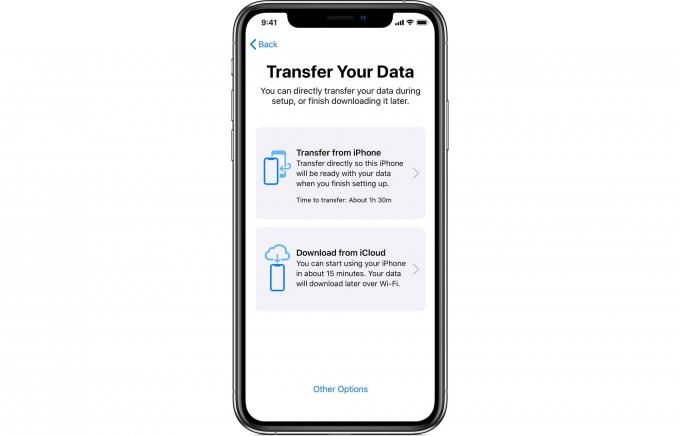
الصورة: آبل
فقط اضغط نقل من iPhone، وسيبدأ النسخ. سيتم نسخ البيانات والإعدادات ، تمامًا كما هو الحال مع استعادة iCloud - فقط بدون iCloud. سترى مطالبات على طول الطريق للموافقة على نقل Siri و Apple Pay وبعض البيانات الحساسة الأخرى.
ترحيل iPhone: لاسلكي أم سلكي؟
يتم النقل لاسلكيًا ، مباشرة من جهاز إلى جهاز ، تمامًا كما هو الحال مع ميزة AirDrop الممتازة من Apple. سترى تقديرًا على الشاشة للوقت المتبقي لإكمال النقل. حددت التقارير القصصية هذا الوقت بحوالي ساعة ونصف ، ولكن من الواضح أن هذا سيختلف بناءً على كمية البيانات التي تحتاج إلى نسخ.
يمكنك أيضًا توصيل الجهازين ببعضهما البعض باستخدام كابل. لاستخدام كابل ، يجب عليك توصيل الأجهزة ببعضها البعض مباشرة في بداية هذه العملية ، باستخدام Lightning to USB 3 Camera Adapter (المعروف أيضًا باسم طقم اتصال الكاميرا) و أ البرق إلى كابل أوسب).
من الناحية النظرية ، فإن ميزة استخدام الكابل هي السرعة. العيب هو أنه لا يمكنك الحفاظ على تشغيل الأجهزة أثناء النقل.
شيء واحد مهم يجب ملاحظته: لن يتم نقل التطبيقات بين أجهزتك. بينما سيتم نسخ جميع بيانات وإعدادات التطبيقات عبر ، سيتم تنزيل التطبيقات نفسها من خوادم Apple. لماذا ا؟ نظرًا لأن تنزيلات التطبيقات محسَّنة للجهاز الذي يقوم بتنزيلها ، وقد لا تكون متوافقة مع الجهاز الجديد.
ملاحظة أخرى - يجب أن تعمل جميع الأجهزة بنظام iOS 12.4 أو أحدث حتى يعمل هذا.
أسئلة
لدي أيضًا بعض الأسئلة حول هذه العملية. كيف يتم التعامل مع بيانات iCloud؟ على سبيل المثال ، هل الصور ومقاطع الفيديو الموجودة في مكتبة الصور الخاصة بك يتم نقلها؟ أو تم تنزيله من مكتبة صور iCloud لاحقًا؟ سنرى ونحن نستخدم الميزة الجديدة.
أنا حقا أحب هذا الإعداد ، رغم ذلك. تسهل عملية الترحيل إلى جهاز جديد ، حتى إذا لم تحتفظ بنسخة احتياطية كاملة على iCloud. أ +.
[Contextly_sidebar id = "ovR7l4umGRLd5YNF7fJEBl31l0L55ECIPhone الترحيل


